基礎操作快捷鍵
檔案操作
Ctrl + N → 新建工作簿
Ctrl + O → 開啟舊檔
Ctrl + S → 儲存
Ctrl + P → 列印
Ctrl + F4 → 關閉目前的工作簿
Alt+F4 → 關閉Excel
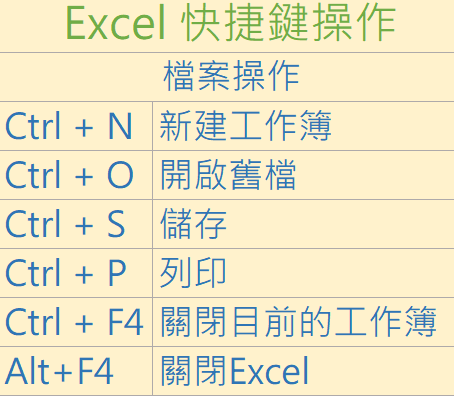
操作編輯
Ctrl +C → 複製
Ctrl+X → 剪下
Ctrl+V → 貼上
Ctrl+Z → 復原
Ctrl+Y → 重做
Ctrl+F → 尋找
Ctrl+H → 取代
Ctrl+A → 全選

格式設定快捷鍵
儲存格格式
Ctrl+1 → 開啟格式設定對話方塊
Ctrl+B → 粗體
Ctrl+I → 斜體
Ctrl+U → 底線
Alt+H,H(在按一次H) → 填充顏色
Ctrl+Shift+F → 字形顏色

數值格式
Ctrl + Shift + $ → 貨幣格式
Ctrl + Shift + % → 百分比格式
Ctrl + Shift + # → 日期格式
Ctrl + Shift + @ → 時間格式
Ctrl + Shift + ! → 數值格式(千分位)

儲存格與工作表操作
儲存格導覽
Ctrl + (方向鍵→) → 移至目前區域最右方
Ctrl + (方向鍵←) → 移至目前區域最左方
Ctrl + (方向鍵↑) → 移至目前區域最上方
Ctrl + (方向鍵↓) → 移至目前區域最下方
Ctrl + Home → 移至工作表開頭(A1)
Ctrl + End → 移至使用範圍的最後一格

工作表操作
Ctrl + PgUp → 切換至上一個工作表
Ctrl + PgDn → 切換至下一個工作表
Shift + F11 → 插入新工作表
Ctrl + Shift + (加號+) → 插入儲存格
Ctrl +(減號-) → 刪除儲存格

資料處理快捷鍵
資料輸入
Alt + Enter → 在儲存格中換行
Ctrl + Enter → 在選取範圍填入相同的資料
Ctrl + (分號;) → 插入目前日期
Ctrl + Shift + (分號;) → 插入目前時間

資料處理
Alt + (等號=) → 自動加總(AutoSum)
F2 → 編輯儲存格
F4 → 重複上一個動作
Shift + F3 → 插入函數
Ctrl + (單引號 ') → 複製上方儲存格的公式

注意事項:
某些快捷鍵可能會因Excel版本或作業系統不同而略有差異
建議從最常用的快捷鍵開始記憶,逐步擴展到較少使用的功能
























